win10怎么切换美式键盘 Win10如何将默认输入法设置为美式键盘
更新时间:2024-03-19 13:40:56作者:xtyang
在使用Windows 10操作系统时,我们经常会遇到需要切换键盘输入法的情况,特别是对于习惯使用美式键盘的用户来说,如何将默认输入法设置为美式键盘就显得尤为重要。在Win10系统中,切换到美式键盘输入法并将其设置为默认输入法并不复杂,只需按照简单的步骤操作即可轻松实现。下面就让我们一起来了解一下具体的操作方法吧。
具体方法:
1.win10安装好后默认是微软拼音。
打开win10的设置,点击“时间和语言”。
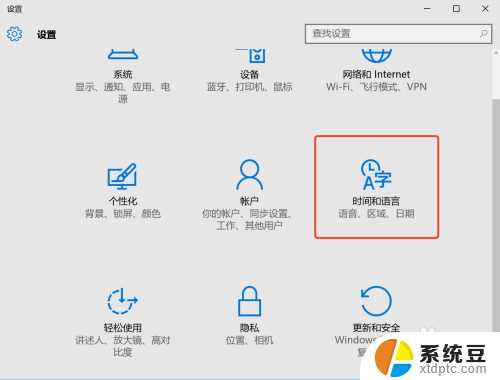
2.在“区域和语言”点击“添加语言”。
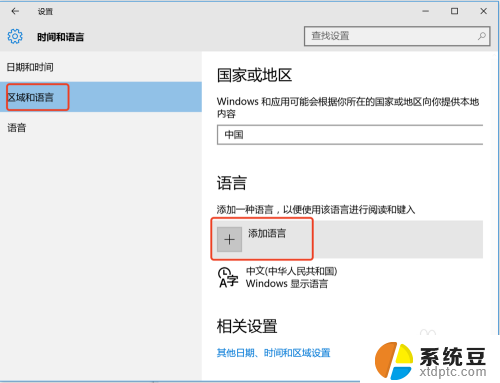
3.在列表中最后找到“English”中的“英语(美国)”。

4.这样,就出现中英两种语言了。如图,点击“设置为默认语言”,把英语设置为默认语言。另外点击“选项”,会发现里面有添加好的“美式键盘”。
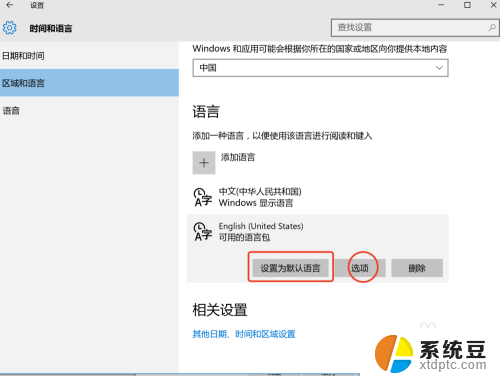
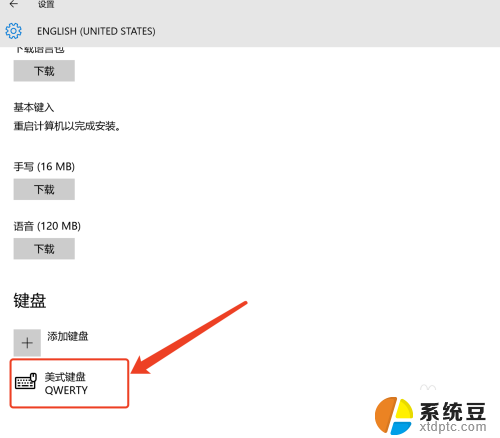
5.另外,右键点击开始菜单,打开控制面板,如图所示。
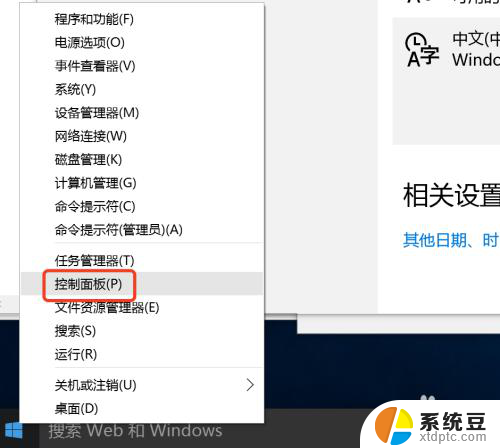
6.点击“控制面板”➡“语言”➡“高级设置”。
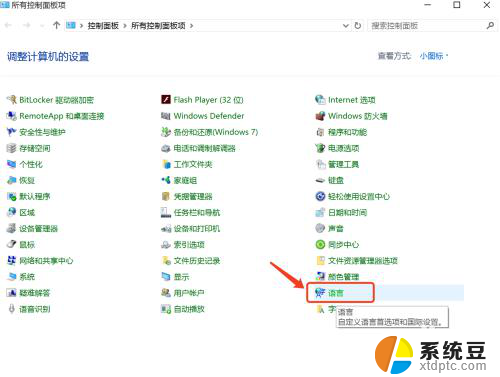
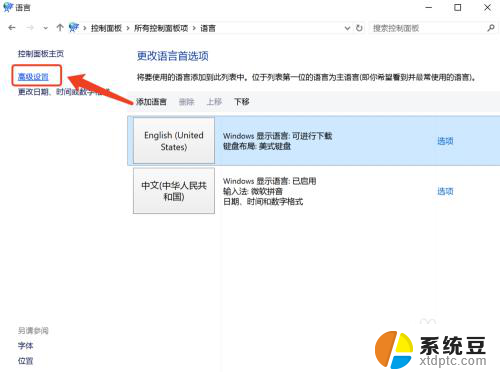
7.如图,点击“更改语言栏热键”。
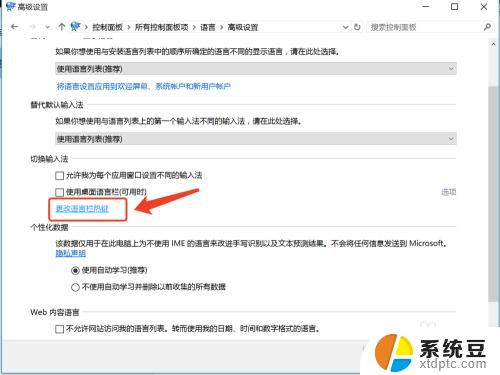
8.在“高级键设置”选项卡,我们可以设置中英输入切换的快捷键。
根据win 7的使用习惯,我们可以把中英切换快捷键设置为ctrl+shift或者使用默认的Alt+shift也可以。
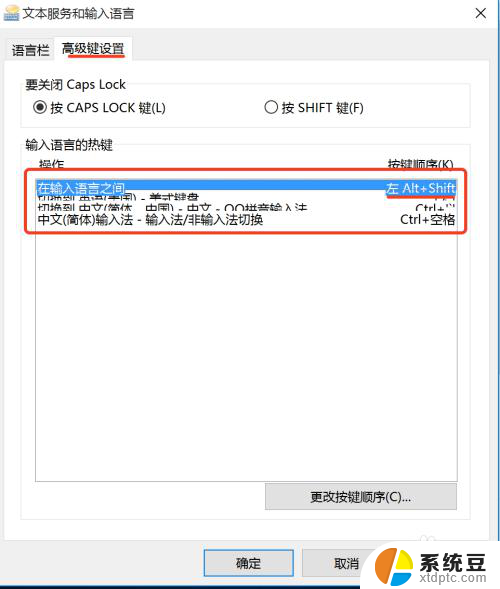
9.这样我们就把输入法的使用习惯设置的更贴近于win7了。
另外如果不喜欢微软拼音,可以使用第三方输入法。然后在设置中把微软拼音删除,如图。
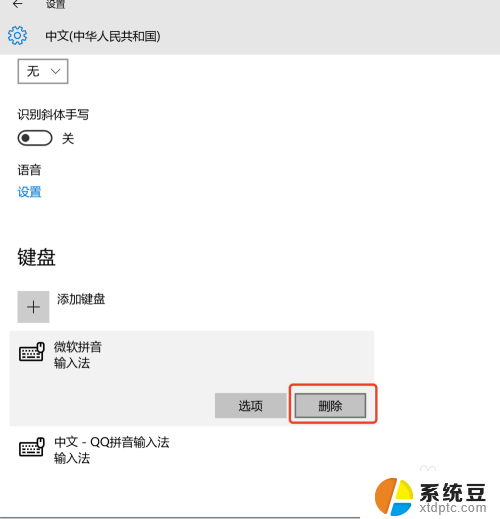
以上是关于如何在Win10中切换到美式键盘的全部内容,如果您遇到这个问题,您可以按照以上小编的方法来解决,希望这能帮助到大家。
win10怎么切换美式键盘 Win10如何将默认输入法设置为美式键盘相关教程
- 电脑的美式键盘怎么删除 Windows10删除美式英文键盘方法
- win10怎么设置键盘切换输入法 Win10输入法快捷键
- win10搜狗输入法设置默认 win10怎么设置默认输入法为中文
- win10怎么设置切换输入法 win10输入法切换中文快捷键设置
- win10 删除美式键盘 Windows10如何删除英文键盘
- windows10键盘输入法切换 Win10输入法快捷键
- win10怎样设置输入法默认 win10怎么设置默认输入法为中文
- win10输入法 快捷键 win10输入法切换快捷键设置教程
- windows10怎么设置默认输入法 win10默认输入法设置方法
- 默认excel打开不是wps WIN10如何将EXCEL设置为默认打开方式
- windows开机很慢 win10开机破8秒的实用技巧
- 如何将软件设置成开机自动启动 Win10如何设置开机自动打开指定应用
- 为什么设不了锁屏壁纸 Win10系统锁屏壁纸无法修改怎么处理
- win10忘了开机密码怎么进系统 Win10忘记密码怎么办
- win10怎样连接手机 Windows10 系统手机连接电脑教程
- 笔记本连上显示器没反应 win10笔记本电脑连接显示器黑屏
win10系统教程推荐
- 1 windows开机很慢 win10开机破8秒的实用技巧
- 2 如何恢复桌面设置 win10怎样恢复电脑桌面默认图标
- 3 电脑桌面不能显示全部界面 win10屏幕显示不全如何解决
- 4 笔记本连投影仪没有声音怎么调 win10笔记本投影投影仪没有声音怎么解决
- 5 win10笔记本如何投影 笔记本投屏教程
- 6 win10查找隐藏文件夹 Win10隐藏文件查看方法
- 7 电脑自动开机在哪里设置方法 Win10设置每天定时自动开机
- 8 windows10找不到win7打印机 Win10系统电脑如何设置共享Win7主机的打印机
- 9 windows图标不显示 Win10任务栏图标不显示怎么办
- 10 win10总显示激活windows 屏幕右下角显示激活Windows 10的解决方法